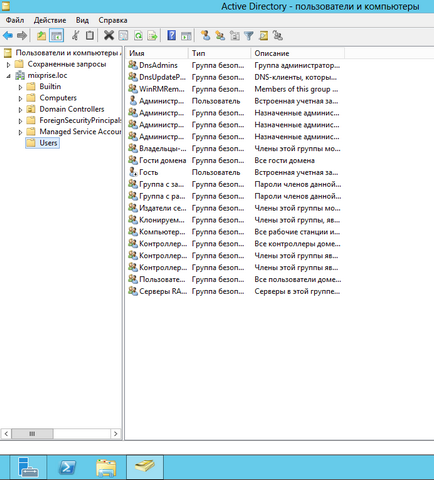Beállítása windows server 2018 r2 a semmiből - útmutató fotókkal
Miután elolvasta az információs anyag meg fogja tanulni az alapokat a létrehozunk egy tartománnyal.
Kezdjük:
Domain - az alapegység egy hálózati szervezet, amely összehozza a felhasználók és a számítógépek, és természetesen az azonos szabályok vonatkoznak rájuk.
Másfelől, a tartományi hálózat jellemzi, hogy van egy szerver, amely végrehajtja a különleges tartományvezérlő. A „fő” kiszolgáló telepítve az Active Directory.
Ha azt szeretnénk, hogy hozzon létre egy tartományvezérlő, akkor telepíteni kell a számítógépre AD és emelje meg a helyzetét: a tartományvezérlő!
Függelék: egy pillantást, hogy lett volna egy példa a hálózati kártya megfelelően van beállítva:
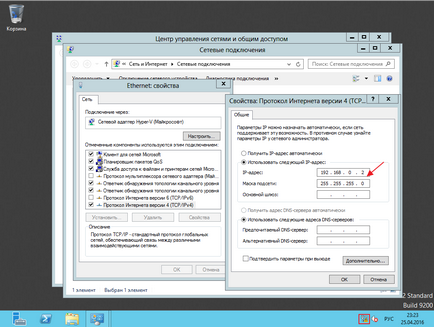
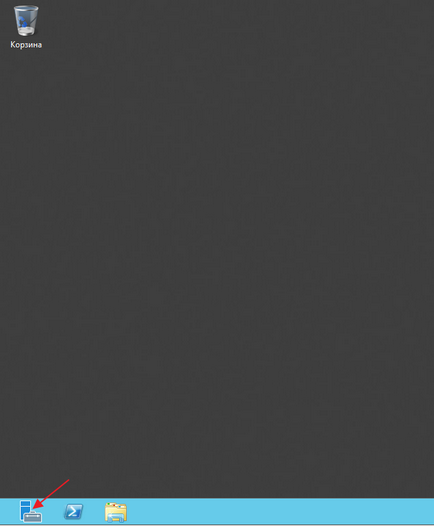
Válassza a „Hozzáadás szerepek és funkciók”
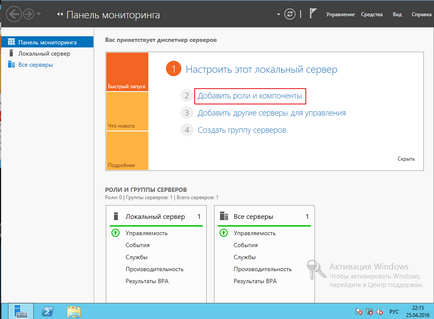
Mielőtt elkezdené, el tudja olvasni az adatokat, majd menj a következő fejezetben a „Tovább”
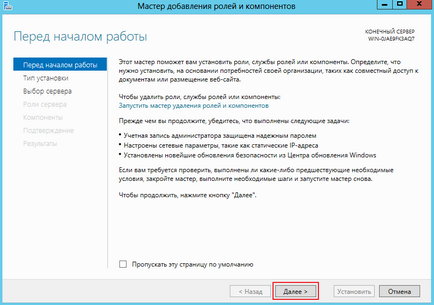
A Telepítés típusa, hagyja üresen a „Telepítés szerepek vagy szolgáltatás”, mindaddig, amíg a szolgáltatás nem kell Remote Desktop, kattintson a „Tovább”
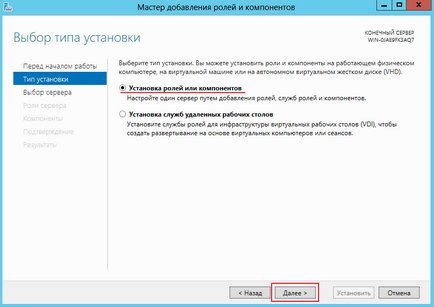
Válassza ki a szervert, amelyre alkalmazza a változás, itt semmi, amíg én és így folytatta: „Next”
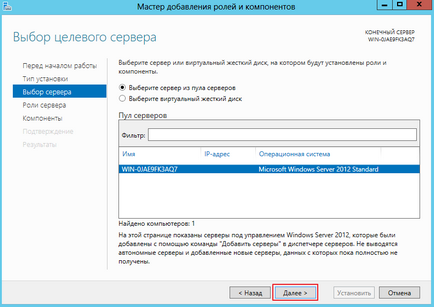
A varázsló találja a húr „Domain sluzhbyActiveDirectory” válassza ki, kattintson a megjelenő menüben után az „Add szolgáltatás”, amely továbbra is a varázsló, kattintson a „Tovább”
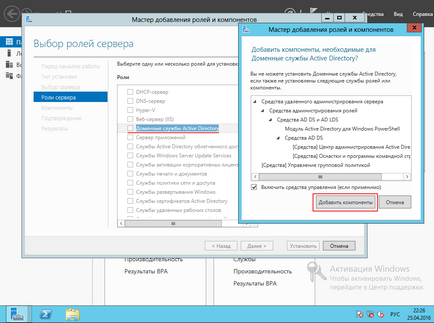
Javasoljuk, hogy válasszon néhány további összetevőket, amíg elhagyja mindent változatlan, és továbbra telepítés „Next”
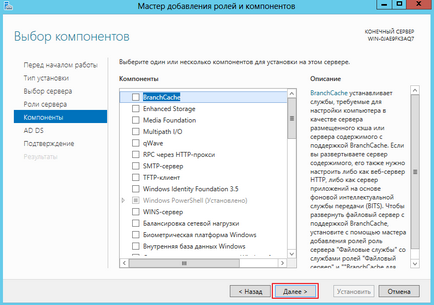
A figyelmet egy összefoglaló azt mutatja, hogy egy ilyen domain szolgáltatás, amit csinálnak, és mit kell figyelni! Miután elolvasta az anyagot, folytassa a következő lépéssel „Tovább”
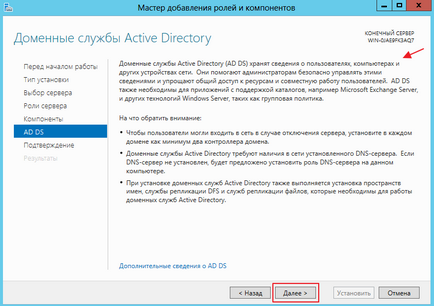
A megerősítő rendszerelemek kattintsunk az „Install”
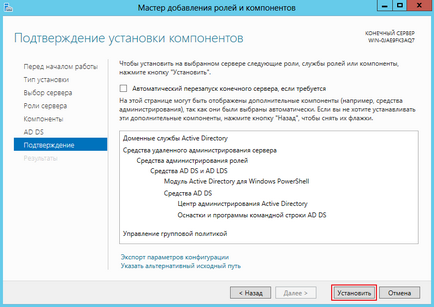
Szerelési bizonyos időt vesz igénybe, és utána befejeződött egy üzenetet, hogy további beállításra van szükség, de mivel a telepítés sikeres volt, csak zárja be az ablakot!
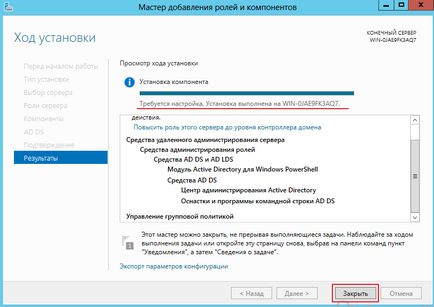
Ha továbbra is a beállítást, akkor hozzá kell adni a DNS szerepét.
Ehhez menj vissza a „Server Manager - Add szerepek és funkciók”
Ha egyszer eljut a lap „Server Szerepek” keresse meg és adja hozzá a DNS-kiszolgáló szerepe az „Add Features”
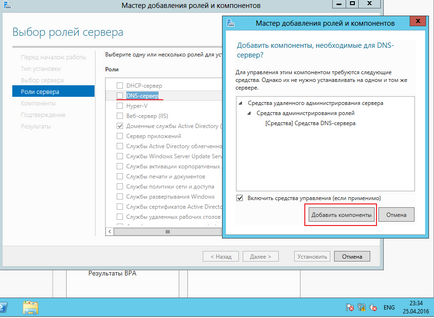
Illetve, hogy erősítse meg a komponensek kattintson a „Telepítés” gombra
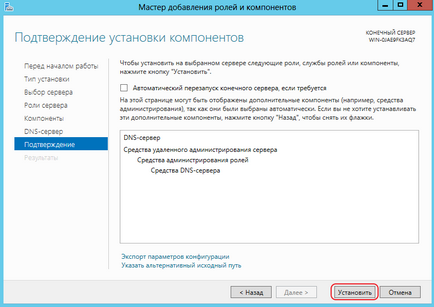
A telepítés befejezése után zárja be az ablakot
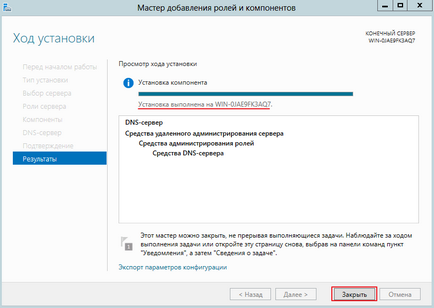
Emelje aktív kiszolgáló tartományvezérlő.
Ehhez kérünk az Értesítések lapra, majd kattintson rá, akkor kap a konzol amelyik felajánlja az aktuális műveletet. Kattintson a komponens „hogy fokozza a szerepe ennek a kiszolgáló egy tartományvezérlő”
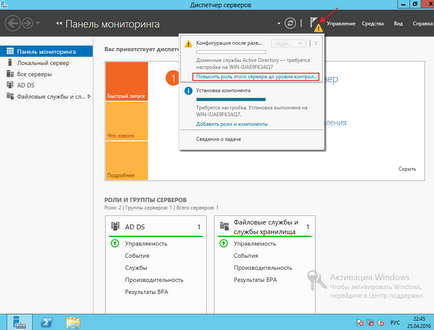
Az első dolog, hogy felajánlja kell tennie, hogy válassza ki a konfiguráció telepítését fellépése, amely szükséges a jelenlegi szerver konfigurációs lépést.
Ebben az esetben meg kell „Új erdő”, és adja meg a „Név gyökérdomain” Miután feltételeket teljesítő, nyomja meg a „Next”
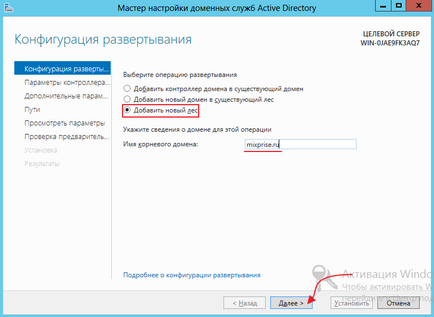
Válassza az erdő működési szintjét, és a tartományt, ez az eljárás szükséges, hogy megfelelően működjön több AD, amikor az egyik verzióról a másikra.
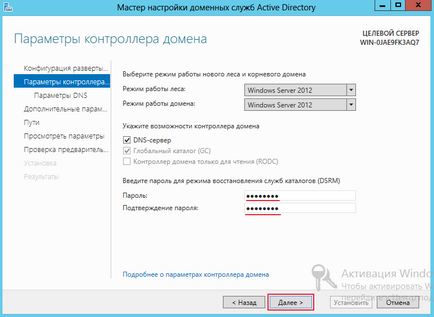
A DNS küldöttség mezőt hagyja meg az alapértelmezett, és folytassa a következő napirendi pont a „Next”
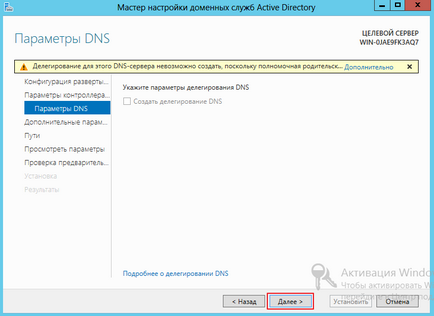
A következő lépés ellenőrizze a NetBIOS nevet és változtatni, ha szükséges, a neve, nem olyan fontos, operációs rendszerek, mint az alkalmazások, amelyek szükségesek a hálózati és témához csak a NetBIOS nevet, ez a beállítás fogom hagyni az alapértelmezett, akkor kattintson a „Tovább”
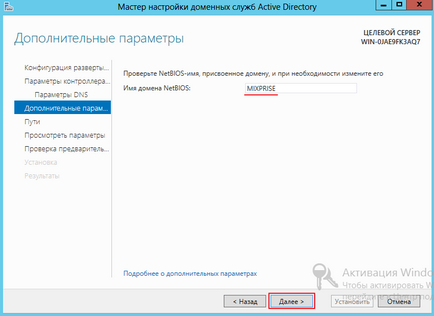
A következő lépés lehetővé teszi, hogy meghatározza a helyét, kattintson a folytatáshoz az adatbázis fájlokat, log fájlokat és könyvtárakat a „Tovább”
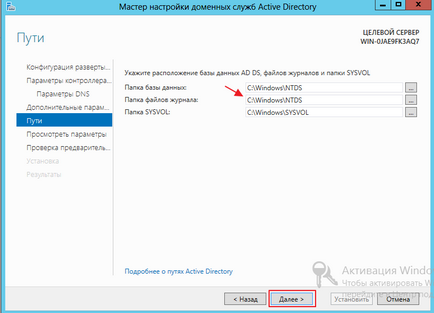
Helyességét ellenőrizni a beállításokat, majd lépni a következő lépésre, kattintson a „Tovább”
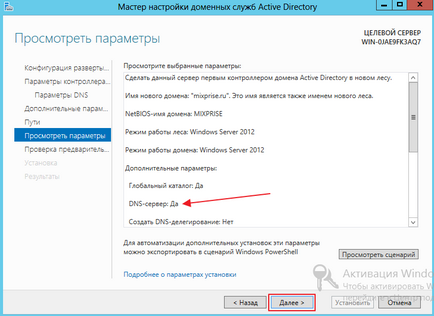
És meg fogja találni magát egy olyan helyen, ahol van egy csekket további követelmények sikeres konfiguráció, akkor kattintson az „Install”
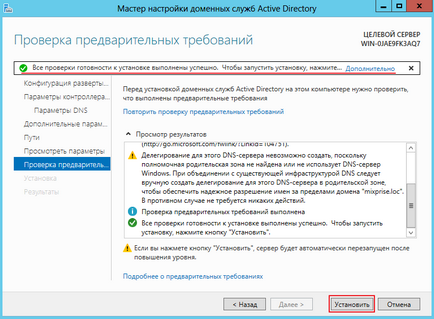
Kérésére a számítógép újraindítása
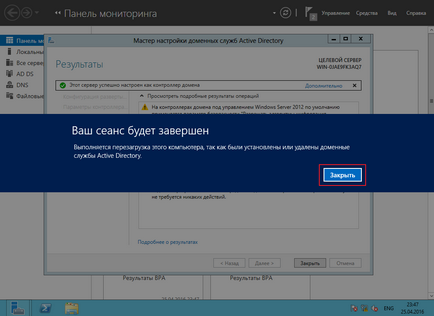
Az újraindítás után jelentkezzen be alá egy tartományi rendszergazda fiók
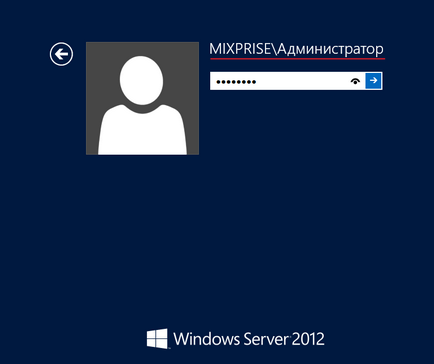
Amikor betöltött Snap „Server Manager”, látni fogjuk, hogy van az AD DS és a DNS. Ezen túlmenően, a műszerek, számos új alkatrészek, amelyek szükségesek a közigazgatás
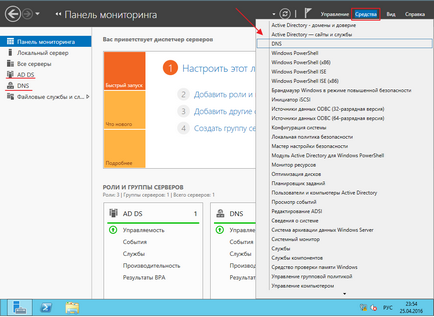
Különösen a leltár „felhasználók és számítógépek Active Directory”, amelyen keresztül látjuk a felhasználók és csoportok által létrehozott alapértelmezett